今回紹介するのはGM JAPAN(以下GMJ)のノートパソコンです。
僕が買ったモデルは、お値段なんと42,800円です。安っ!
とは言うものの、GMJって知名度が全然高くないメーカーですので、実際に使ってみるまでは少し心配でした。
・ちゃんと動くか?遅すぎないか?
・画面はきれいか?ぼやけないか?
・マルウェアなどの怪しいソフトがインストールされていないか?
・すぐ壊れるのではないか?
など、僕はGMJのことをよく知らなかったので、心配し始めるときりがありません。
ところが実際に使ってみると、起動は早いし、ネットを見たり文書を書いたりするレベルの使い方ですと、全くストレスなく動きます。YouTubeの再生も問題ありません。
たった一つの欠点を除いては。。。
【こんな方へ】
・Windowsの安いノートパソコンをお探しの方
・これからGMJのパソコンを購入しようとお考えの方
GM JAPAN(Windows11搭載モデル)ノートパソコンの仕様
僕が買ったGMJのノートパソコンの仕様は以下の通りです。
画面サイズ:13.3 インチ
液晶解像度:WQXGA 2560×1600
CPUモデル:Celeron N4000
RAMメモリ容量:8 GB
ハードディスク容量:256 GB
無線LAN:
入出力:miniHDMI、マイクロSD、USB Type-A、Webカメラ
OS:Windows 11 Pro
GLM-13-256の箱の中身

箱を開けると本体と電源アダプターが見えます。
本体の下に、GM-JAPANはじめてガイド、共通説明書・保証書などの書類が入っています。早速取り出してみました。

本体に貼ってある4つのシールは、液晶画面保護用のフィルムを固定するものです。使う前に外すのが普通ですが、貧乏性の僕はこういうフィルムをすぐに剥がせない性分です。。
バッテリーは多少充電さされている様子でしたが、バッテリーを活性化させるために2~3時間ほど充電して満タンにしました。
いよいよ電源ON
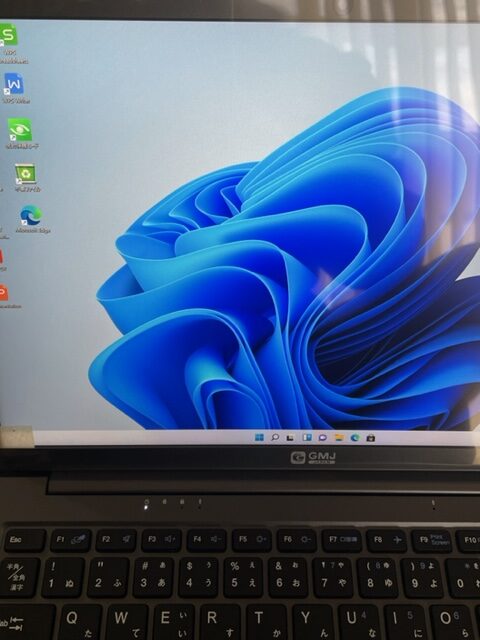
上の写真は起動後の画面をスマホで撮ったものです。液晶保護用のフィルムは付けたままの状態ですが、かなりキレイです。
キーボード右上の電源ボタンを3秒ぐらい押し続けると電源が入ります。
20~30秒ぐらいでWindows11が起動しました。待たされた感じがしません。
予想を大きく上回る画面品質で、うれしい結果ですね。
起動速度も満足です。
液晶画面はWQXGA 2560×1600の高解像度

ちなみに液晶の解像度はWQXGA 2560×1600です。
画面サイズを100%のサイズにすると、文字やアイコンが小さすぎて見えにくくなるぐらいの高解像度です。デフォルトでは200%の設定になっていましたが、僕は150%のサイズに変更して使うことにしました。
GMJノートパソコンの最大の欠点(デメリット)はキーボード配列
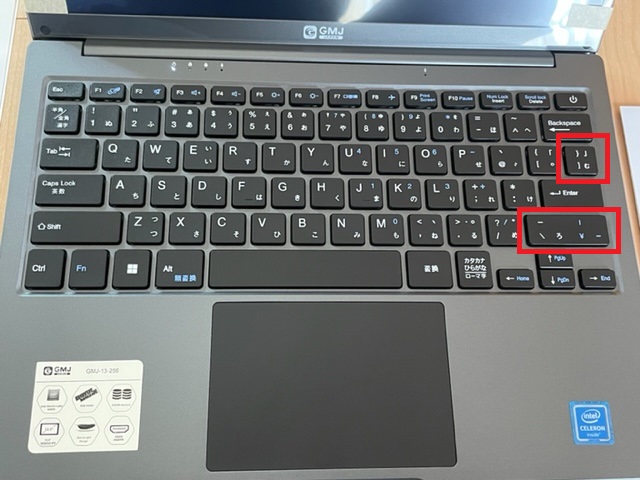
通常と異なる配置となっているキーが2か所(上の写真赤枠)あります。
①右大カッコ(ひらがな配列の「む」)の位置がEnterキーの上にある
②右シフトキーが無い(代わりに「ろ」のキーが異様にでかい)
ローマ字入力の僕は、「む」のキーは使わないので①は大きな問題ではないのですが、②の右シフトキーが無いのはかなり困ります。
どうして②をこんなに大きくする必要があったのだろう。。。
例えば、エクセルで絶対参照を表す「$」を入力する際に、僕は右下のシフトキーを右手小指で押しながら、左手の人差指で「4」のキーを押していました。こうするとタッチタイピングしやすいからです。
ですが右下のシフトキーがないと、今まで通りの入力ができなくなります。
僕にとっては、このキー配列がGMJのノートパソコンの最大の欠点です。
GM JAPAN (GLM-13-256) まとめ
僕の評価は星4つ(★★★★:5段階評価)です。
ぱっと使ってみた第一印象で、メリット・デメリットに分けてまとめました。
今後気付いたことが出てきたら、追記していきます。
GM JAPAN (GLM-13-256)のメリット
- 安い※
- 画面がキレイ
- 動作速度が(そこそこ)速い
- 同サイズのMacBookAirより軽い
※Amazonの売れ筋ランキングを見ると、NECや富士通のノートパソコンが激安で販売されています。中古整備済み品だったりするのでご注意ください。
GM JAPAN (GLM-13-256)のデメリット
- 右下のシフトキーがない

- アダプターのプラグ部分(コンセントに差し込む金具)が折りたためない
- このパソコン専用の端子(USB-Cではない)

アダプターはそれほど大きくないのですが、プラグ部分が折りたためないので持ち運ぶ時は若干不便ですね。
あと、専用充電器なので他の充電器で代用できません。USB-Cだったらよかったのに。







コメント